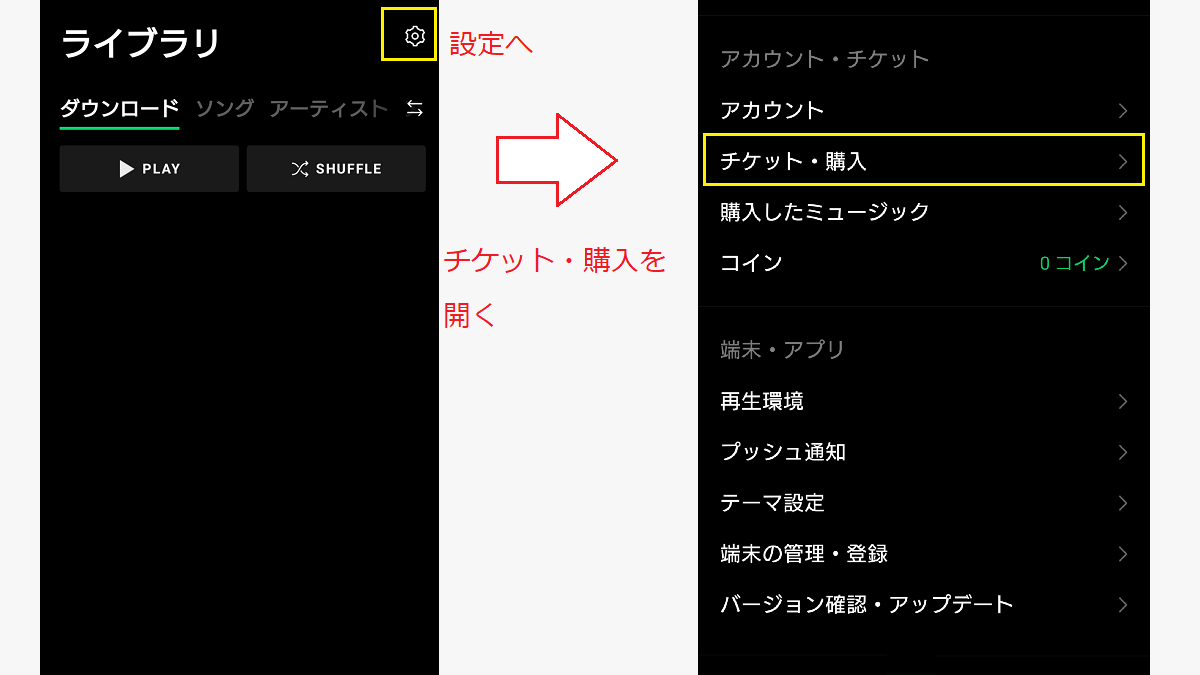LINE MUSIC の購入(決算)した日と解約日と次回の更新日
決算の方法と決算の日付は、上記の手順で確認できます。
プランの自動更新(自動継続)は、ご自身で解約しない限り決済が継続しますのでご注意ください。
⋅現在のプランの有効期限が終了する24時間前までに解約処理を行ってください。
有効期限は決算した日から1カ月間です。更新日は各決算のページで確認できます。
購入日と有効期限の例
| 例 | |
|---|---|
| 購入日 | 1月15日 |
| 有効期限 | 2月14日(注意土日祝日の場合有効期限や支払日が変わります) |
| 解約処理 | 有効期限の24時間前まで |
| 更新日(支払日) | 2月15日(注意土日祝日の場合有効期限や支払日が変わります) |
1月15日購入(支払)の場合は2月14日までが有効期限です。24時間前までに解約処理をしなければなりません。また、2月1日に解約処理を行ったとしても、有効期限の2月14日まで視聴できます。
注意点 購入日と支払日と更新日
土日祝日が入ると、支払日と購入日、更新日が変わります。
| LINE MUSIC | 支払いサイトの決算 |
|---|---|
| 2月13日LINE MUSIC 購入 | 2月13日更新(支払い) |
| 3月14日LINE MUSIC 購入 | 3月13日更新・3月14日支払い(13日が日曜のため14日に支払い) |
| ― | 4月13日次回支払い |
キャリア決済の解約手順
- LINE MUSIC を開く
- 右下のライブラリをタップ
- 設定(歯車のアイコン)をタップ
- チケット・購入をタップ
- マイチケットをタップ
- プランの詳細をタップ
- LINE MUSIC をタップ
- 定期購入の解約をタップ
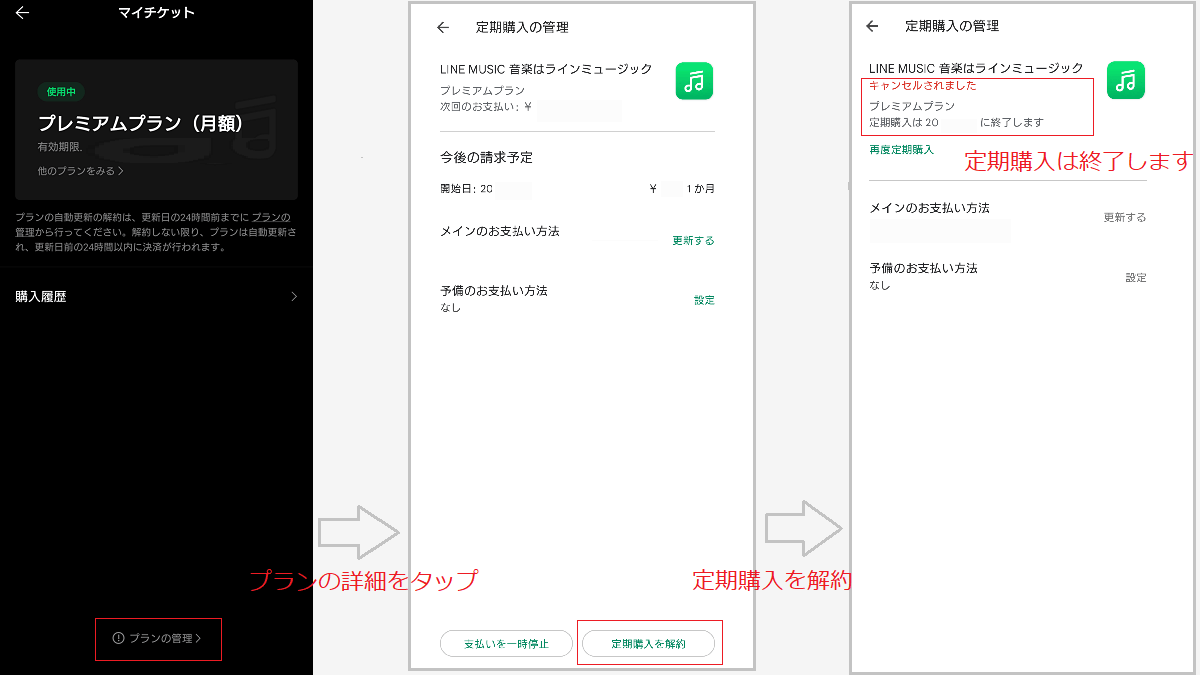
クレジットカード決済の解約手順
- LINE MUSIC を開く
- 右下のライブラリをタップ
- 設定(歯車のアイコン)をタップ
- チケット・購入をタップ
- マイチケットをタップ
- 自動更新 解約をタップ
LINE STORE決済の解約手順
- 1)LINE STORE へログイン
- 上のアイコンよりマイページへ
- プラン管理を開く
- 下へスクロールしLINE MUSICの欄へ
- 解約するをクリック
LINE MUSIC の自動更新の解約は決算方法によって違う
LINE MUSIC の解約は、決算方法によって異なります。
- Google Play決済
- キャリア決済
- クレジットカード(VISA/JCBなど)決済
- LINE STORE決済
キャリア決算やクレジットカード決算はLINE MUSIC アプリで解約できますが、Google Pay決算はLINE MUSIC アプリでは解約できません。
LLINE MUSIC の決算方法を確認する
LINE MUSIC の決算方法は、LINE MUSIC のアプリで確認できます。
- LINE MUSIC を開く
- 右下のライブラリをタップ
- 設定(歯車のアイコン)をタップ
- チケット・購入をタップ
- マイチケットをタップ
- 購入履歴をタップ
マイチケットに現在購入しているプランが表示されます。各購入履歴の下に決算方法と決算した日付が表示されています。
LINE MUSIC の決算方法と購入日の確認
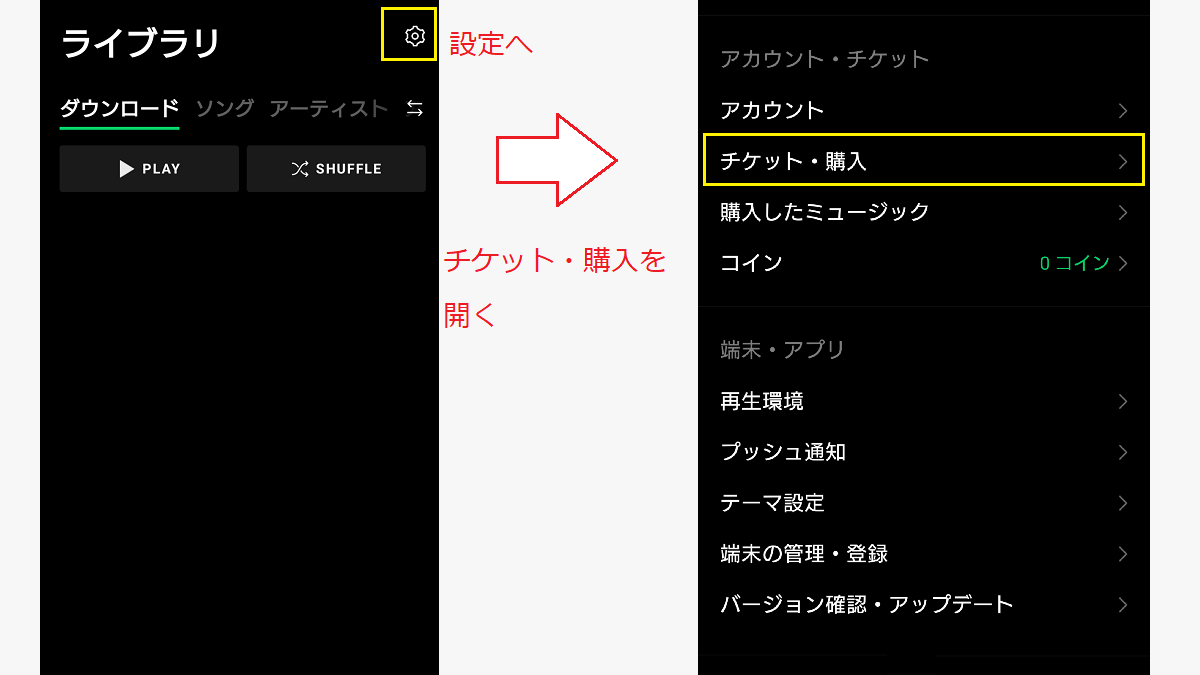
LINE MUSIC の決算方法と購入日の確認
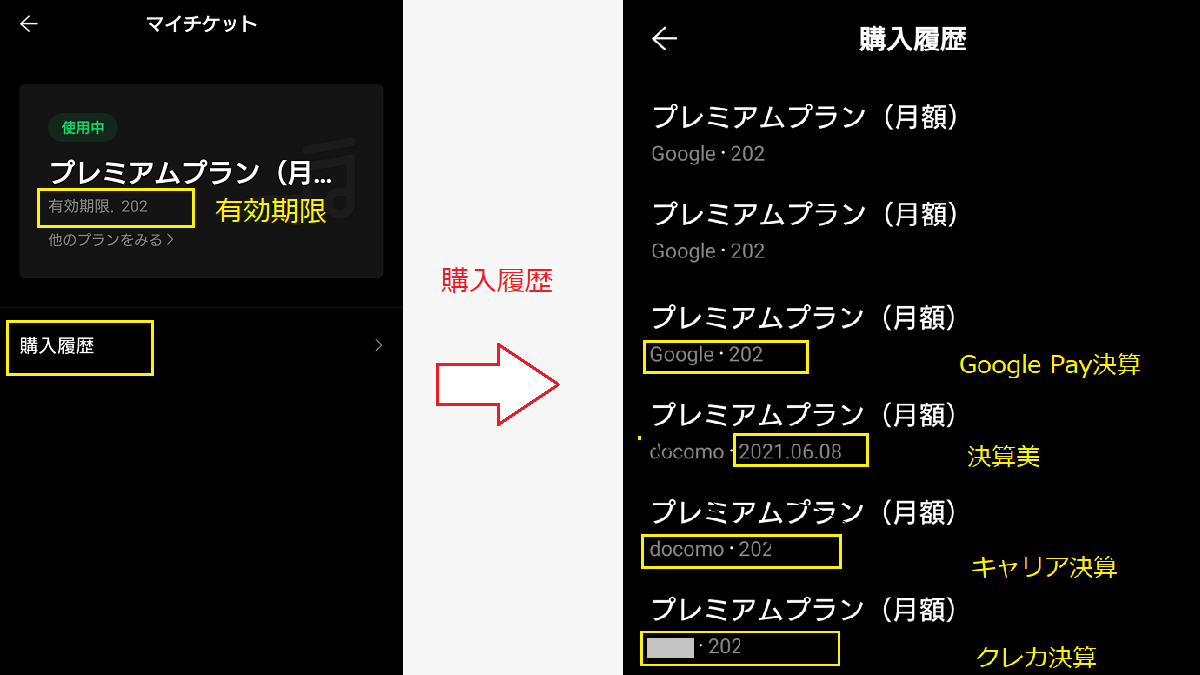
Google Play決済の支払日の確認と解約手順
Google pay 決算
- Google アカウントへログインする
- お支払いと定期購入を開く
- 定期購入の管理を開く
- LINE MUSIC をクリック
- 定期購入を解約をクリックする
「お支払いと定期購入」で次回の支払日が表示されます。
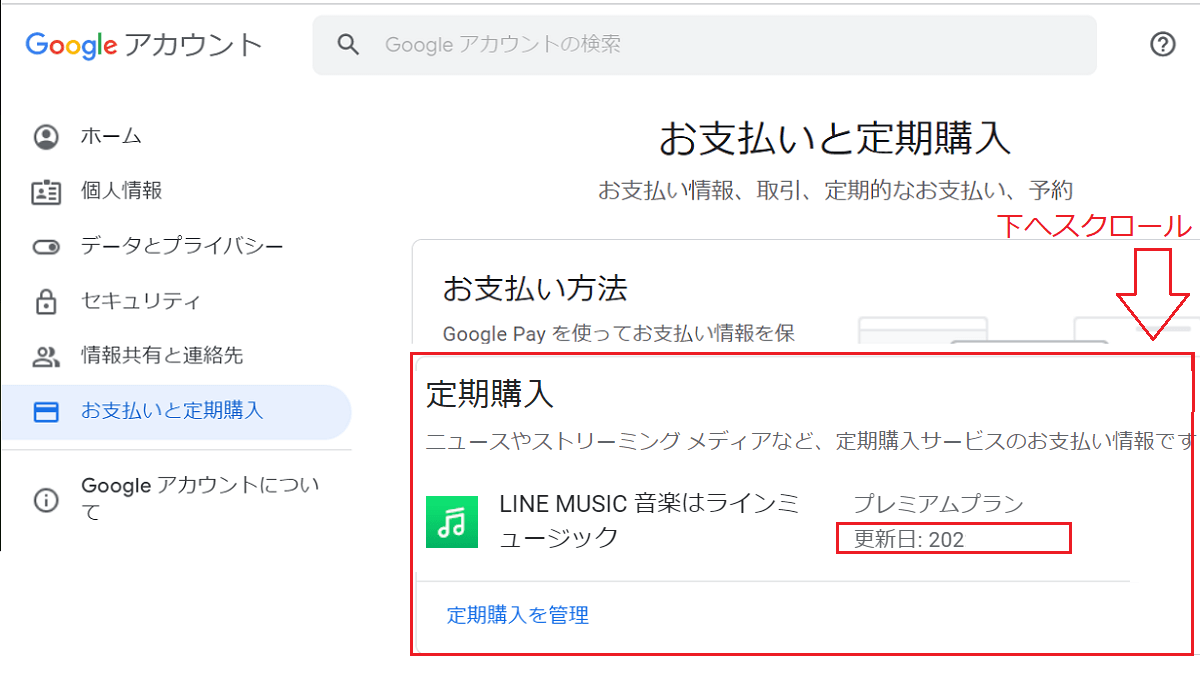
Google アカウント
- Google のアイコンをクリック
- Google アカウントの管理をクリック
上のリンクはGoogle アカウントへのリンクです。